Windows 10 zeigt Desktop nicht an - Kacheln deaktivieren
Durch Bearbeiten der Registrierung können Sie, wenn Sie möchten, den Browser Choice Update-Bildschirm blockieren, der in der europäischen Version von Windows 7 angeboten wird. Die Technik wurde entwickelt für Systemadministratoren, die für verwaltete Umgebungen im Rahmen eines Volumenlizenzprogramms verantwortlich sind. Aber natürlich kann die kleine Registry-Änderung von allen Benutzern angewendet werden.
Browser-Browser-Auswahlbildschirm
Die folgenden Informationen werden von Microsoft bereitgestellt, um Systemadministratoren bei der Verwaltung der Anzeige des Browser Choice-Aktualisierungsbildschirms in verwalteten PC-Umgebungen zu helfen Diese befinden sich unter einem Volumenlizenzprogramm.
Öffnen Sie regedit und navigieren Sie zum folgenden Registrierungsschlüssel:
HKEY_LOCAL_MACHINE Software BrowserChoice
Erstellen Sie einen neuen DWORD-Wert mit dem Namen Aktivieren Im RHS-Bereich
Geben Sie einen Wert ein:
1 - Zeigt das Browser Choice-Update an (Standard)
0 - Zeigt das Browser Choice-Update nicht an.
Dies gilt für alle unterstützten Kopien von Windows 8, Windows 7, Windows Vista und Windows XP und ermöglicht es Benutzern, die Lieferung des Browsers Stimmzettel zu blockieren.
Das ist es!
So blocken oder blocken Sie Webseiten in IE, Chrome, Firefox

Erfahren Sie, wie Sie Websites auf die weiße Liste setzen oder sperren Internet Explorer, Firefox, Chrome, Opera Browser unter Windows, mit Skripten, HOST Datei, Erweiterungen, usw.
So blocken oder öffnen Sie einen Port in der Windows-Firewall
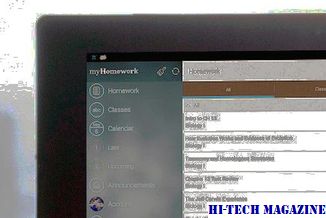
Erfahren Sie, wie Sie in der Windows-Firewall einen Port öffnen, sperren oder schließen Windows 10/8/7. Um dies zu konfigurieren, müssen Sie die erweiterten Einstellungen öffnen.
So blocken Sie Canvas-Fingerabdrücke im Firefox-Browser

Canvas Fingerprinting hat sich als schwierigste Bedrohung für das Tracking von Benutzern herausgestellt. Verwenden Sie diesen Canvas-Fingerabdruck-Blocker für den Firefox-Browser und schützen Sie Ihre Privatsphäre.







